- Akademische Technologie
Aufnehmen & Teilen von Videos mit einem Chromebook
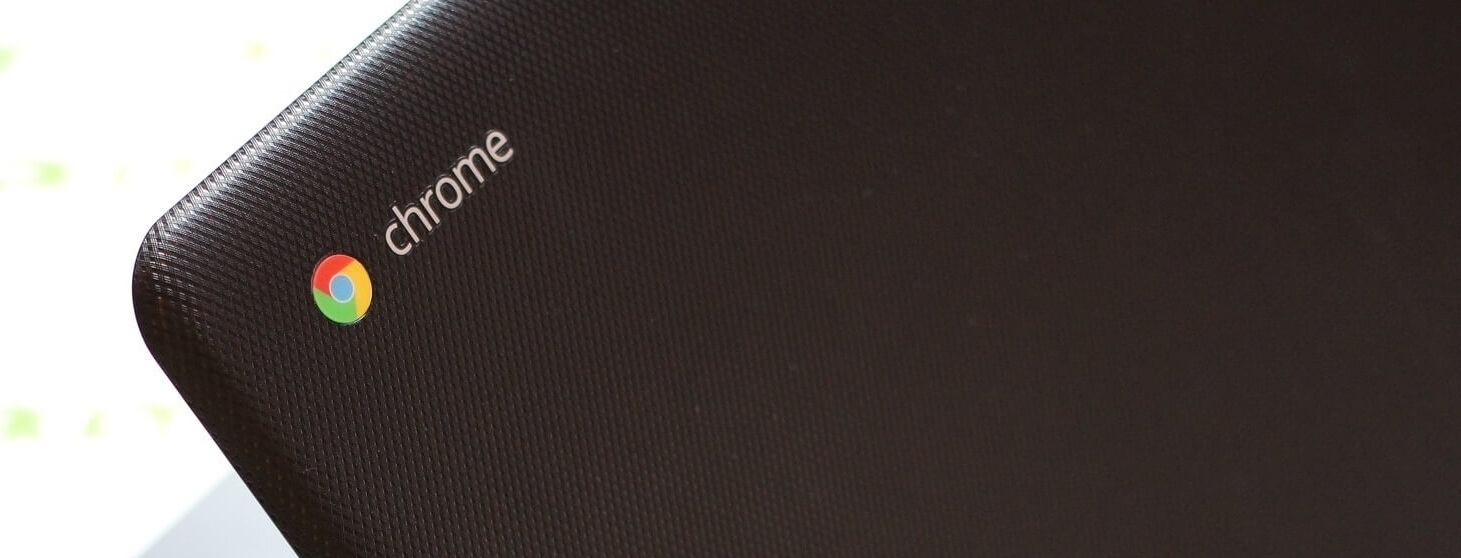
Im Mai 2011 kündigte Google die Markteinführung seines ersten Chromebooks an. Damals stieß das Konzept eines preiswerten, webzentrierten Laptops auf große Skepsis aufgrund des begrenzten Festplattenspeichers, eines unscheinbaren App-Marktplatzes und der Unfähigkeit, gut offline zu funktionieren. The Register schlug vor, dass Chromebooks der größte "Flop des Jahres 2011" waren.
In den darauffolgenden Jahren sollten diese Laptops jedoch die Personal-Computing-Branche aufmischen. Chromebooks haben sogar den Marktanteil der macOS-basierten Computer in den Vereinigten Staaten herausgefordert.
Angeführt wird dieses Wachstum von akademischen Einrichtungen, die 2012 die größte Kategorie von Chromebook-Kunden darstellten. Letztes Jahr machten Chromebooks 60 Prozent aller Laptops und Tablets aus, die für K-12-Klassenzimmer in den USA gekauft wurden. Die vergleichsweise niedrigen Preise und die zunehmend beeindruckenden Spezifikationen der Laptops haben sie zu einer perfekten Lösung für Schüler gemacht, deren übliche Computeraktivitäten wie E-Mail, Textverarbeitung, Präsentationen und Tabellenkalkulationen sich auf den Browser verlagert haben. Chromebooks können hochwertige digitale und Online-Lernerfahrungen für Schüler ermöglichen, ohne viele Kompromisse zu verlangen.
Für Lehrer, die sich mit ihren Chromebooks in der ungewohnten Welt des E-Learnings zurechtfinden, und für Schüler, die versuchen, von zu Hause aus zu lernen, bietet Panopto jetzt eine leichtgewichtige, einfach zu bedienende Online-Anwendung für die Aufnahme, Freigabe und Anzeige von Klassenvideos auf Chromebooks.
Der beste Bildschirmrecorder für Chromebooks
Für Lehrer, die Chromebooks verwenden, macht es der kostenlose Online-Video- und Bildschirmrekorder von Panopto nicht nur einfach, Videolektionen aufzuzeichnen, sondern vereinfacht auch den Prozess der Weitergabe an Schüler. Sie müssen sich nicht einmal bei Panopto anmelden, um ihn zu nutzen.
Hier erfahren Sie, wie Sie mit dem kostenlosen Bildschirmrecorder von Panopto für Chromebook gleichzeitig ein Facecam-Video und eine Bildschirmaufnahme aufnehmen:
- Klicken Sie hier , um Panopto Express in Ihrem Webbrowser zu öffnen, klicken Sie auf "Aufnahme jetzt starten," und klicken Sie dann auf die Aufforderungen, um Panopto und Ihrem Browser den Zugriff auf Ihre Webcam und Ihr Mikrofon zu erlauben (Sie müssen dies nur bei Ihrem ersten Besuch tun).
- Panopto erkennt Ihre angeschlossenen Aufnahmegeräte automatisch, so dass Sie nur noch die Geräte auswählen müssen, mit denen Sie aufzeichnen möchten. Klicken Sie auf die Symbole am oberen Rand des Rekorderbildschirms und schalten Sie dann Ihr Mikrofon, die Webcam und die Bildschirme ein und aus.
- Klicken Sie auf das Zahnradsymbol in der unteren rechten Ecke, um Ultra HD-Aufnahme (4K), virtuelle Hintergrundunschärfe und -ersetzung und Panoptos automatische Nachverfolgung Smart Camera zu aktivieren, die Sie im Videorahmen zentriert hält, wenn Sie sich während der Präsentation bewegen möchten.
- Öffnen Sie Ihre Präsentationsfolien (z. B. PowerPoint oder Google Slides) oder ein anderes Programm, das Sie auf dem/den Bildschirm(en), die Sie aufzeichnen, anzeigen möchten.
- Sie sind bereit. Klicken Sie auf die rote Schaltfläche record und beginnen Sie mit dem Unterricht.
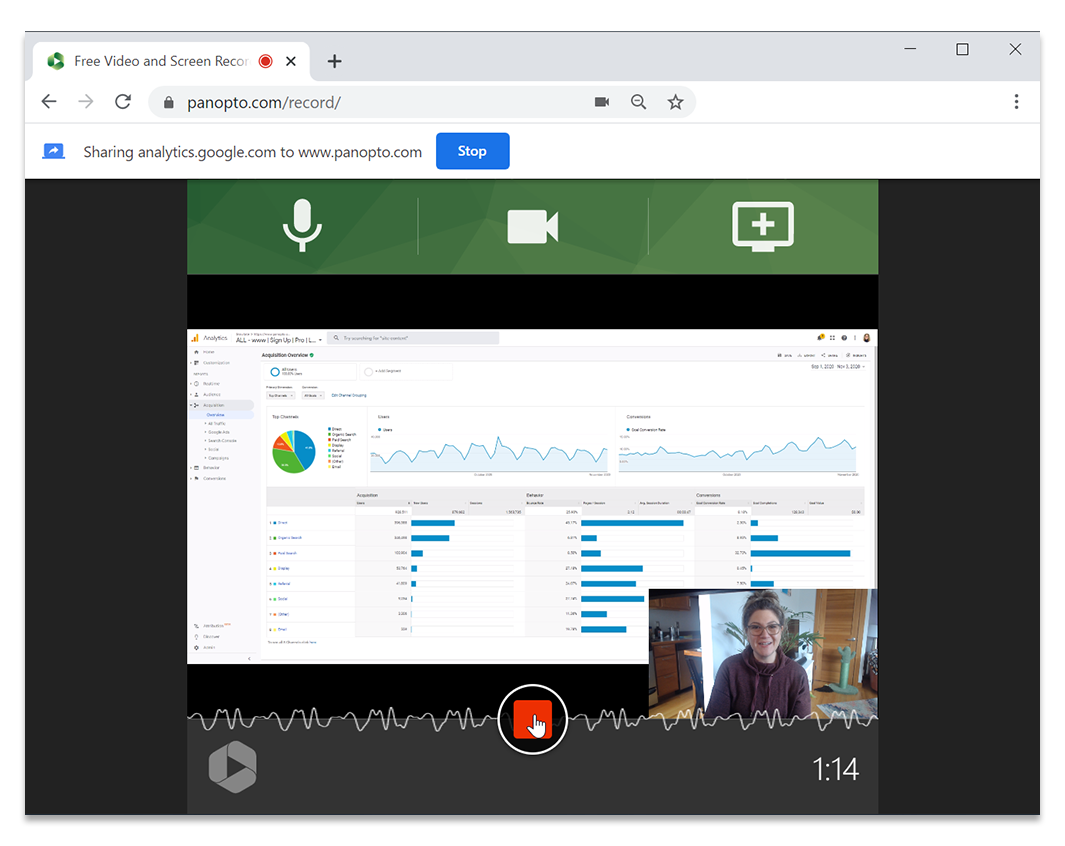
Wenn Sie mit der Präsentation Ihrer Lektion fertig sind, klicken Sie erneut auf die rote Taste, um die Aufnahme zu stoppen. Panopto beginnt automatisch mit der Verarbeitung Ihres Videos für die einfache Online-Freigabe. Von hier aus können Sie Ihr Video sicher mit Ihren Schülern über Panopto teilen (dazu müssen Sie sich unter für ein kostenloses Konto anmelden ), Ihr Video auf YouTube oder Google Classroom hochladen oder die Videodatei auf Ihren Computer herunterladen.
Das Beste daran ist, dass es kein Zeitlimit für die Aufnahme gibt, keine Werbung, kein Wasserzeichen - Sie sind Eigentümer der von Ihnen erstellten Videoinhalte. Sie können Ihre Aufnahme auch mit einer Videobearbeitungssoftware bearbeiten, um ihr den letzten Schliff zu geben, bevor Sie sie weitergeben, oder Ihr Video zu Panopto hochladen, um unseren kostenlosen Online-Videoeditor zu nutzen.
Hilfreicher Tipp von unseren Anwendern: Wenn Sie einen Fehler machen oder einen Teil Ihrer Lektion anders präsentieren wollen, drücken Sie nicht auf Stopp - setzen Sie die Aufnahme fort und machen Sie einfach eine Pause, um tief durchzuatmen, und beginnen Sie dann wieder mit dem Unterricht. Sie können den Abschnitt, den Sie nicht wollen, nachher herausschneiden und Sie haben eine schöne ruhige Pause, in der Sie den Schnitt machen können.
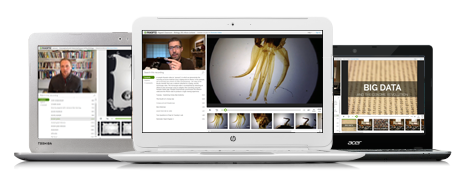
Der Videoplayer von Panopto funktioniert perfekt auf jedem Chromebook.
Können Schüler Panopto-Videos auf einem Chromebook ansehen?
Ja.
Vorlesungsaufzeichnung, flipped classrooms, und studentische Videoprojekte gehören heute genauso zum Unterricht wie E-Mail, Dokumente, Präsentationen und Tabellenkalkulationen.
Um die wachsende Zahl von Schülern, Schulen und Universitäten zu unterstützen, die in Chromebooks investiert haben, bietet die Media-Streaming-Technologie von Panopto jedem, der ein Chromebook nutzt, das einzigartige lernoptimierte Video-Wiedergabeerlebnis von Panopto. In Panopto sehen die Schüler ihren Lehrer, der die Lektion neben ihrem Bildschirm präsentiert, eine Google Slides-Präsentation und sogar andere Videoquellen in einer klassenraumähnlichen virtuellen Lernumgebung - direkt in ihrem Webbrowser.
Die einzigartige Multi-Stream-Videowiedergabe sorgt für ein realitätsnäheres Erlebnis für Schüler auf jedem Laptop, einschließlich Chromebooks.
Darüber hinaus enthält Panopto Wiedergabefunktionen, die den Schülern helfen, in ihrem persönlichen Tempo zu lernen. Mit der variablen Wiedergabegeschwindigkeit können die Schüler die Videos verlangsamen, um sich auf komplexe Themen zu konzentrieren, oder sie beschleunigen, um ihre On-Demand-Lektionen schnell zu wiederholen.
Der Videoplayer von Panopto unterstützt auch adaptives Bitraten-Streaming (ABS), das die Wiedergabequalität dynamisch an die verfügbare Netzwerkbandbreite anpasst. Dies ermöglicht einen schnelleren Videostart, reduziert die Suchzeiten und minimiert die Pufferung während der Wiedergabe für Schüler, die möglicherweise eine langsamere Internetverbindung haben.
Als Teil eines großartigen Online-Lernerlebnisses haben Schüler, die Chromebooks verwenden, auch Zugriff auf alle interaktiven Tools im Videoplayer von Panopto. Dazu gehören Smart Search, mit dem die Schüler gesprochene oder gezeigte Wörter in den Videos finden und sofort vorspulen können, sowie digitale Notizen, die es ihnen ermöglichen, Punkte in einem Video zu markieren, um sie später als Lernhilfe zu verwenden.
Eines unserer Hauptziele bei Panopto ist es, Software zu entwickeln, die ein qualitativ hochwertiges Online-Lernerlebnis auf eine breitere Palette von Plattformen und Geräten bringt . Für die 40 Millionen Schüler und Pädagogen auf der ganzen Welt, die Chromebooks nutzen, können wir mit Stolz sagen, dass wir die Bereitstellung von hochwertigen Online-Lerninhalten auf einem der meistgenutzten Geräte im Bildungsbereich unterstützen können.
Suchen Sie nach einer E-Learning-Lösung, die mit den Chromebooks Ihrer Schule funktioniert?
Panopto kann virtuelle Klassenzimmer für Ihre gesamte Schule betreiben, um E-Learning einfach und erfolgreich zu machen. Kontaktieren Sie uns noch heute, um mehr zu erfahren!




